Di topik kali ini,penulis akan berbagi trik,agar anda dapat dapat menginstall windows dari flash disk anda,baikwindows xp maupun windows 7.
Beberapa keuntungan yang penulis rasakan sendiri dengan falshdisk installer ini yaitu:
- Waktu penginstallan relatif lebih cepat di banding anda menginstall dari cd room,untuk windows xp memakan waktu 10-20 menit,untuk windows 7 memakan waktu 15-25 menit,semuanya tergantung dari kecepatan komputer anda.
- Umur cd room anda tentunya bisa lebih lama,karena pengunaan yang kurang dari cd room.
- Gampang di bawa karena sifatnya yang portable dan gampang di kantongi.
- Flashdisk minimal 4 GB
- Windows XP (bajakan pun bisa)
- Windows 7 (bajakan pun bisa)
- Software USB Multi Boot
- Masukkan cd windows anda ke cd room anda,lalu buat sebuah folder baru di drive anda,mis: D:winxp,lalu copi paste seluruh isi dari cd windows anda ke dalam folder yang baru anda buat.
- Stelah selesai,masukkan kembali cd windows 7 anda,lalu buat juga sebuah folder baru di drive anda mis
 :win7,lalu copi paste seluruh isi dari cd windows 7 anda ke dalam folder yang baru anda buat.
:win7,lalu copi paste seluruh isi dari cd windows 7 anda ke dalam folder yang baru anda buat. - Siapkan koneksi internet anda,buat mendownload software USB MultiBoot atau anda bisa dapatkan diSINI
- Setelah selesai anda mendownload,extrac software tersebut dalam sebuah folder baru.
- Setelah anda extrac,maka akan muncul folder baru dengan nama “USB_MultiBoot_10″,klik folder tersebut,lalu cari file “USB_MultiBoot_10.cmd“,setelah anda klik,maka akan muncul jendela DOS,press any key,buat melanjutkan ke wizard berikutnya,setelah itu akan muncul tampilan seperti di bawah ini :
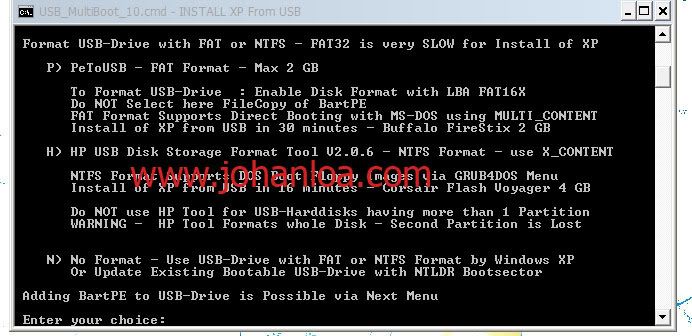
Seperti yang anda lihat,tersedia 3 opsi format bagi anda,penulis tidak akan menjelaskan masing-masing fungsi perintah tersebut,karena semuanya sudah tercantum dengan sangat jelas.
- Setelah itu colok flash disk yang akan di jadikan FD installer,setelah flash diask anda terbaca olehwindows ,tekan “H”,lalu enter,buat format flash disk anda dengan format file NTFS,setelah proses format selesai,maka akan muncul wizard baru seperti gambar di bawah ini :
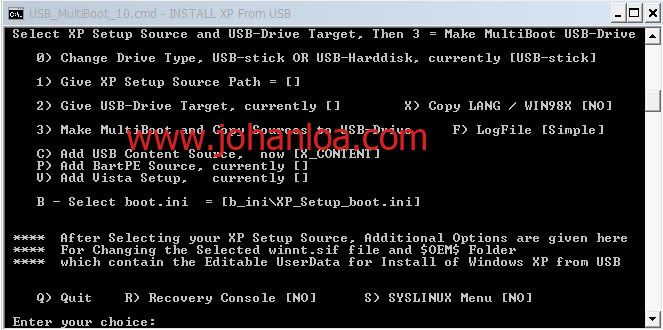
- Setelah itu tekan angka “1″,buat memasukkan source dari windows xp anda.lalu pilih folder tempat anda tadi menyimpan copyan XP anda,mis: “D:winxp”.
- Lalu tekan angka “2″,buat memilih drive USB flash disk anda.
- Setelah itu silahkan pilih “V”,buat memasukkan source dari windows 7 anda,lalu pilih folder tempat anda tadi mencopykan windows 7 anda,mis: D:win7.
- Setelah itu tekan angka “3″,buat mulai membuat installer flash disk anda,dalam proses pembuatan tersebut,nantinya akan muncul wizard2 baru,buat parameter windows anda nantinya,semuanya biarkan saja secara “default”,kecuali waktu wizard buat pengisian serial number windows xp anda,isikan sesuai dengan versi windows xp anda.
- Sebelum menginstall,waktu booting tekan F2,lalu setting booting dari USB,agar penginstallan dapat berjalan,setelah itu restart kembali.
- Sepengetahuan penulis,pembuatan installer flash disk mengunakan software USB booting ini,hanya dapat berjalan di windows xp,karena dari beberapa kali percobaan yang penulis lakukan di windows 7,pembuatan flash disk ini selalu gagal. Bagi teman2 yang sudah pernah mencoba membuat melalui windows 7 dan berhasil,silahkan sharing melalui kolom komentar di bawah ini.
Tidak ada komentar:
Posting Komentar